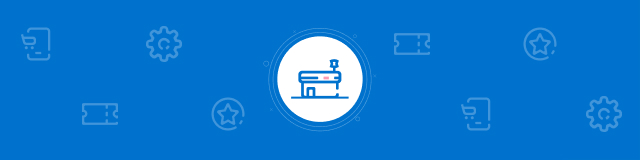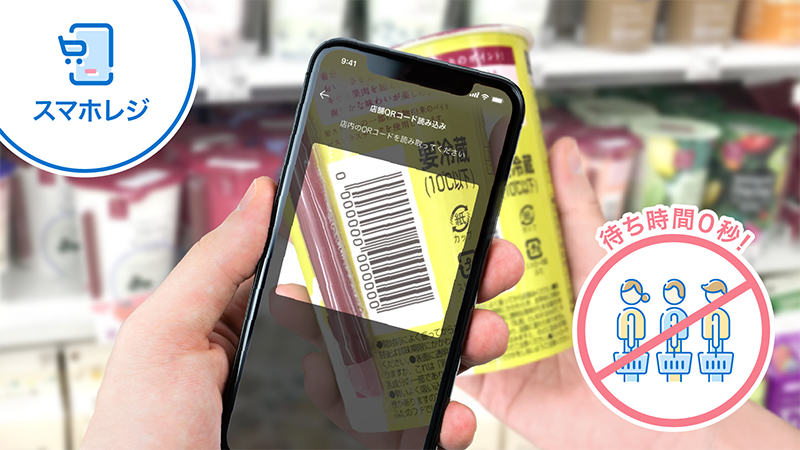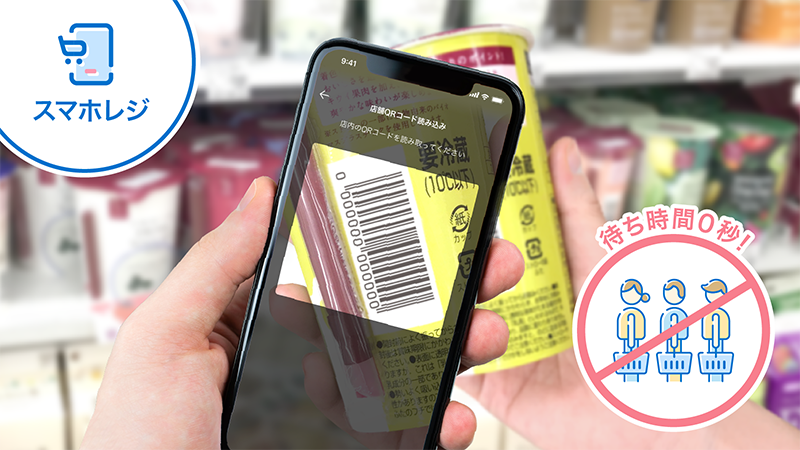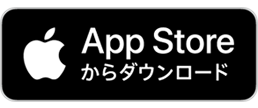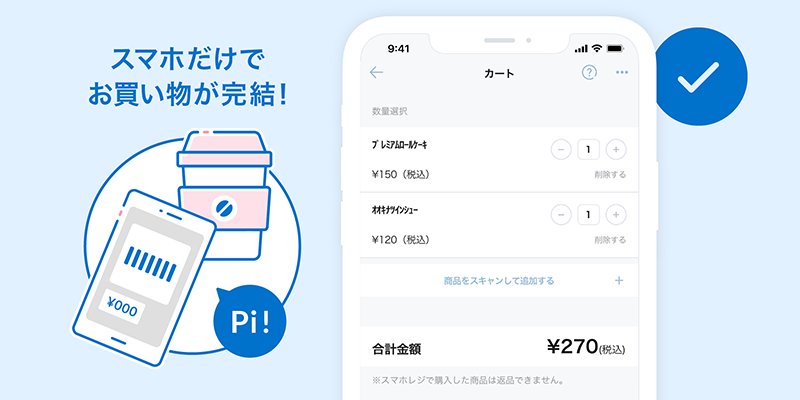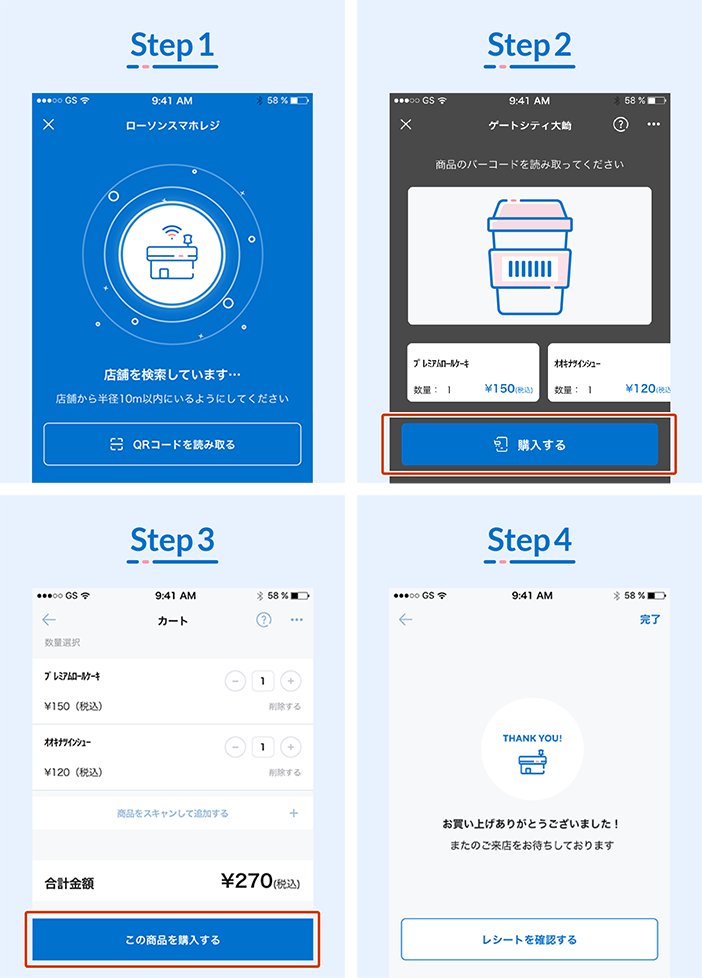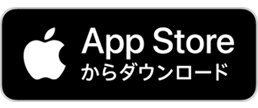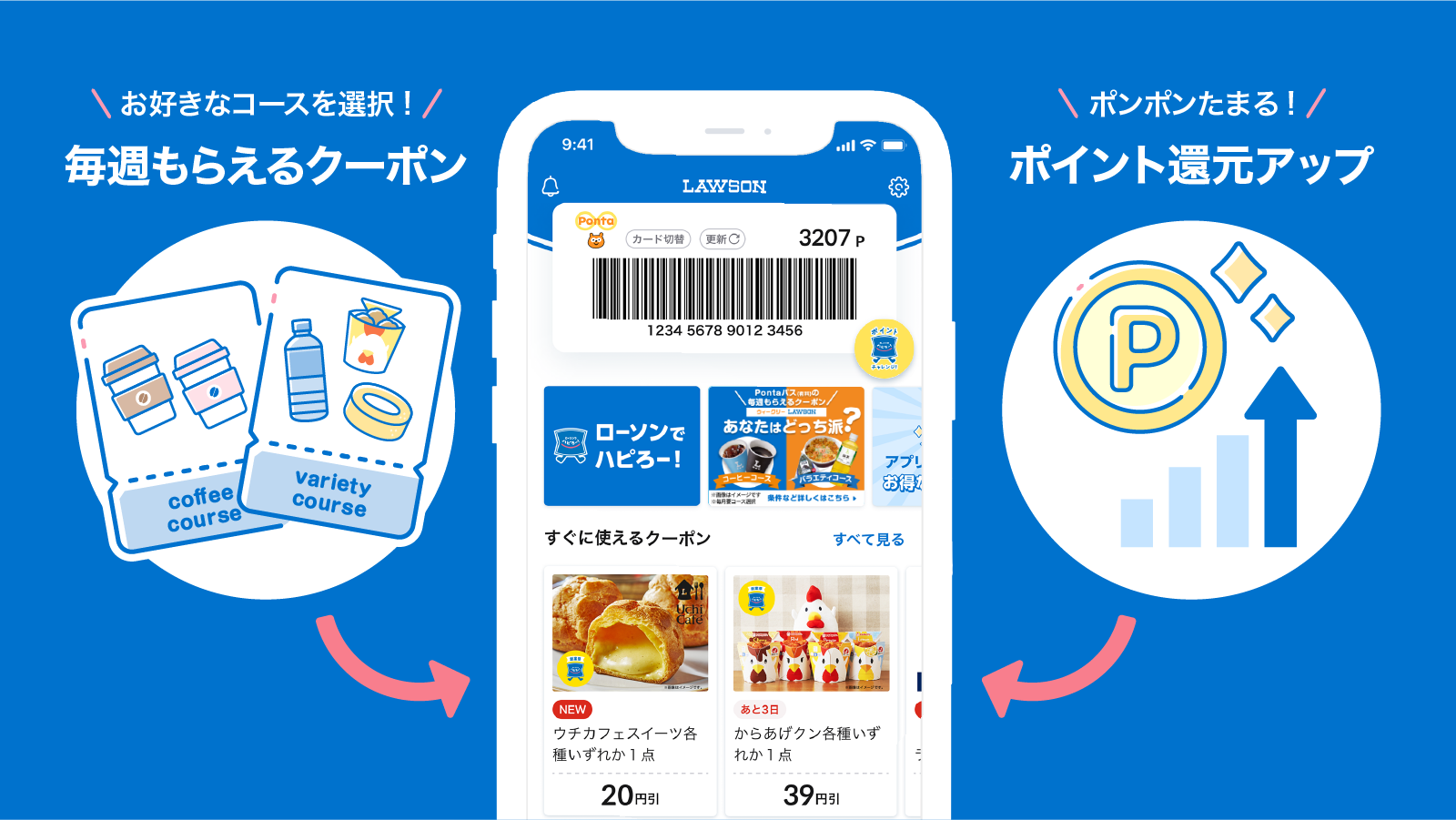スマホで簡単 レジ待ち0秒!新しいお買い物のカタチ
ローソンスマホレジを使えば、いつもご利用のスマホで商品をスキャン・決済ができるので自分のペースでお買い物ができます。
|
|
スマホレジでできること
買いたい物を買いたいときに!
レジ待ち0秒!
あなたのスマホがレジになる
|
|
お手持ちのスマホで買いたい商品をスキャン・決済すればレジに行かなくてもお買い物完了!
※一部店舗でのみ展開中
|
|
■使い方
【Step.1】
※事前にローソンアプリにローソンIDでログインが必要です。ログイン後「設定」にスマホレジの項目が表示されます。 |
ご利用になれる決済手段
【Apple Pay】
Apple Payを利用するためには、予め「Wallet」アプリにクレジットカードを登録しておく必要があります。
【楽天ペイ】
楽天ペイアプリを利用するためには、楽天ペイアプリのダウンロードおよび楽天会員に登録が必要です。
1回のお支払金額は4,000円まで、また1日のお支払金額の上限も4,000円となります。
>>対応機種はこちらからご確認ください。
【クレジットカード】
本人認証サービス登録済みのクレジットカードの登録が必要です。
また合計金額が1万円以上の決済はできませんのでご了承ください。
注意事項
※ローソンID会員限定機能となります。
※ローソンスマホレジ独自のポイント付与キャンペーンを実施している場合があります。付与ポイント数についてはキャンペーンにより異なります。
※ローソンスマホレジ独自のポイント付与およびレシートキャンペーン(たまるよスタンプ)の参加には、ローソンIDにポイントカードを連携していただく必要があります。
※スマホレジで対象商品を購入した時にローソンIDに連携されていたポイントカードにスタンプが付与されます。
※ローソンスマホレジでは以下の特典が付与・利用できません。
・買上ポイント、ボーナスポイントキャンペーン各種
・値引きセール各種、クーポン各種
・キャッシュバックキャンペーン各種
※レシートキャンペーン(たまるよスタンプ)について
・ローソンIDに連携しているポイントカードにスタンプが付与されます。
・対象のスタンプは「たまるよスタンプ」のみとなります。
・前週分(火曜~月曜)のスタンプが翌水曜日までにまとめて付与されます。
・年末年始・祝日など、付与が後日となる場合がございます。
・スタンプ付与されるお時間に関してはお答えできません。
よくある質問
ローソンアプリを使用して、お客様ご自身のスマートフォンでローソン店内の商品をスキャンし、決済をすることで、これまでのようにレジに並ぶことなくお買い物ができるサービスです。
ローソンアプリにローソンIDでログインすると、「設定」にスマホレジの項目が表示され「スマホレジを使う」から使用できます。
また、「スマホレジをホームに表示する」をONにすると、スマホレジのボタンをホームに表示して使用できます。(OFFにすると非表示にできます。)
※v10.15.0以降
酒・タバコ・切手・ハガキ類・医薬品・カウンターフーズ(一部商品・店舗を除く)の販売・Loppi関連(予約商品など)・各種サービス受付(収納代行含む)などはローソンスマホレジで対応できません。レジでのお会計が必要となります。
それぞれの店舗の営業時間内で使用できます。
※ただし、システムメンテナンスの為、一時休止する場合がございます。
ローソンアプリのバージョン10.15.0より表示位置が変わりました。
ローソンアプリにローソンIDでログインすると、「設定」にスマホレジの項目が表示され、「スマホレジをホームに表示する」をONにすると、スマホレジのボタンをホームに表示して使用できます。(OFFにすると非表示にできます。)
営業時間内でしたらいつも通り店員はおります。通常会計(レジでの購入)も可能です。
1. ご利用端末の環境が下記を満たしているかご確認下さい。
Android:OS6.0以上、ブラウザChrome
iOS:12.0以上
2. ローソンアプリにローソンIDでログインしているかご確認下さい。
ローソンIDとは?
1. ご利用端末のBluetoothがオンになっていることを確認して下さい。
iOS 設定>Bluetooth
Android 設定>機器接続>Bluetooth
※Androidは機種によって異なります。(上記はSony XperiaSO-04Jの場合です。)
2. 店舗(入口付近)から10m以内で再度操作をして下さい。
※上記でも自動検出ができない場合は店舗内に掲出されている入店用QRコードを利用しご入店下さい。
※自動検出対象外店舗があります。その場合は店舗内に掲出されている入店用QRコードをご利用ください。
ローソンアプリがカメラを使用することを許可して下さい。
iOS 設定>ローソン>カメラ
Android 設定>アプリ情報>ローソン>許可>カメラ
※Androidは機種によって異なります。(上記はSony XperiaSO-04Jの場合です。)
ローソンアプリがカメラを使用することを許可して下さい。
また光や角度によってスキャンができない場合がありますので、再度ご試行下さい。
以下の準備を店舗に行く前に実施してください。
1. ローソンIDを準備する
1. すでにローソンアプリ利用されている方:ローソンIDでログインしてください
2. ローソンアプリを初めて利用する方:ローソンIDを新規で登録ください
※ローソンIDにPontaまたはdポイントを紐づけするとスマホレジ独自のボーナスポイントが後付与されます。(付与ポイント数はキャンペーン期間で異なります。)
2. 支払手段を用意する
ローソンスマホレジは「Apple Pay」「楽天ペイアプリ」「LINE Pay」「クレジットカード」が対象となります。
【Apple Pay】※iOS端末のみ
「Wallet」アプリでお支払方法を事前にご登録ください。
サービスの詳細はこちらをご確認ください。
【楽天ペイアプリ】
楽天ペイアプリでお支払い方法を事前にご登録ください。
サービスの詳細はこちらをご確認ください。
【クレジットカード】
スマホレジの「クレジットカード設定」でクレジットカード番号、利用期限、セキュリティコードを事前にご登録ください。
ご利用いただけるブランドはVISA、Master、JCB、American Express、DINERS(※)
(※)DINERSは2019/11/12以前に登録された方に限ります。
お買上げポイントやボーナスポイントなどのすべてのポイント付与キャンペーン、値引、キャッシュバックキャンペーンには対応しておりません。
別でローソンスマホレジ独自のポイント付与キャンペーンを実施している場合もあります。付与ポイント数についてはキャンペーン期間により異なります。
※事前にローソンアプリでログインするローソンIDにポイントカード登録をしていただく必要があります。
ローソンスマホレジ独自のポイント付与キャンペーンを実施している場合、お支払の翌月末までの後付与となります。
ローソンアプリにログインしたローソンIDに登録されているポイントカードです。
ローソンIDにPontaカードおよびdポイントカードの両方が登録されている場合は、ログインしたときにカードを選択できるようになっております。選択した方のポイントカードにポイントが付与されます。
※電子レシートに下4桁のカード番号が表示されておりますので、そちらもご確認ください。
セキュリティコードとは、クレジットカードの裏に書いてある3桁もしくは4桁の番号です。
本人認証サービスとは、インターネットショッピングの際、本人認証サービスに対応している加盟店において、事前にクレジットカード発行会社のホームページで登録したパスワードを入力いただくことにより、第三者による不正を防ぐサービスです。
※ローソンスマホレジでクレジットカード登録を行うには、本人認証サービス登録済みのクレジットカードが必要です。
詳細はコチラをご確認ください。
決済完了画面にて決済は完了しております。
決済内容は「購入履歴」からご確認頂けます。
端末が「LAWSON Free Wi-Fi」に接続している状態では使用できません。
端末のWi-FiをOFFしていただくか、先に「LAWSON Free Wi-Fi」の利用許諾を実施してからご利用お願いします。
決済は完了しておりますのでお支払には影響ありませんが、退店情報を取得いたしますので、退店時に必ずご実施ください。
お近くの店員にお声がけください。
お近くの店員にお声がけください。
1. スマホレジにて入店後の画面右上にある「…」をおしていただき、「クレジットカード設定」を選択してください。
2. 設定画面の中にある「クレジットカード設定」を選択してください。
「クレジットカード削除」を選択していただくとクレジットカード情報を削除することができます。
1. スマホレジにて入店後の画面右上にある「…」をおしていただき、「購入履歴」を選択してください。
2. 設定画面の中にある「購入履歴」を選択してください。
お問い合わせ
[受付時間]
チャットボット(自動対応)24時間365日
チャット(有人対応)平日9:00〜17:00